在excel表格中有一个“选择项粘贴”功能,使用该功能我们可以根据实际需要进行各种粘贴,比如我们可以选择保留源格式的粘贴,或者只保留文本的粘贴,进行转置粘贴,粘贴公式等等,非常地方便。如果有需要,我们还可以在Excel表格中借助“选择性粘贴”功能进行一些基础运算,比如我们可以为一组数据统一减去一个数或者加上个一个数等等。如果我们希望为一组数据统一减去一个固定值,小伙伴们知道具体该如何进行操作吗,其实操作方法是非常简单的,只有几个步骤,小伙伴们可以打开自己的Excel表格后跟着下方的步骤操作起来。接下来,小编就来和小伙伴们分享具体的操作步骤了,有需要或者是有兴趣了解的小伙伴们快来和小编一起往下看看吧!
第一步:打开需要统一减去固定值的Excel表格;

第二步:在任意空白单元格输入需要减去的固定值,比如我们这里需要统一减去50,就在任意空白单元格输入50,然后选中该单元格并按Ctrl+C键复制,或者右键点击一下后选择“复制”按钮;

第三步:接着选中需要统一减去数字的数据组,右键点击一下后在子选项中点击“选择性粘贴”;

第四步:在打开的“选择项粘贴”窗口,点击选择“减”,然后点击“确定”;

第五步:就可以看到成功在原数据的基础上减去50了,后续可以按ESC键取消复制数据的虚线边框。

以上就是Excel表格中为一组数据统一减去一个数的方法教程的全部内容了。灵活使用上面的方法,我们还可以实现统一为一组数据加上一个数,或者乘一个数,或者除一个数的效果。
 如何辨别iPhone SE的真假?iPhone SE辨别方法
如何辨别iPhone SE的真假?iPhone SE辨别方法
目前iPhone SE已经正式上市发售了,由于iPhone SE和iPhone 5S外观一模......
 wps演示调整图片层级的教程
wps演示调整图片层级的教程
作为一款发展不错的国产办公软件,wps软件的出现,让用户实现......
 PyCharm关闭项目返回到最初界面的方法
PyCharm关闭项目返回到最初界面的方法
目前PyCharm这款开发工具被很多小伙伴喜欢,因为这款软件中有非......
 光影魔术手在图片上打字的方法教程
光影魔术手在图片上打字的方法教程
光影魔术手是一款非常好用的图片处理软件,其中的功能非常丰......
 wps如何制作空心字体-wps文字添加轮廓描边
wps如何制作空心字体-wps文字添加轮廓描边
怎样通过文字添加轮廓描边效果制作空心字呢?在平时看见同事做......
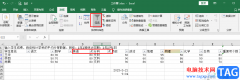
很多小伙伴在使用Excel编辑表格文档的过程中经常会需要对表格中的数据进行排序或是筛选操作。当我们需要处理的数据有多项筛选分类时,我们该怎么快速的筛选出自己需要的数据呢,其实很...
1.常见公式用按钮 在Excel中,我们经常遇到求和、求平均值、求最大/小值的问题。早期的Excel版本在工具栏中提供了自动求和()按钮,通过它可以很方便地对单元格区域求和,但求平均...

在Excel表格中有一个“条件格式”功能,使用该功能我们可以设置指定的条件,满足条件的单元格进行突出显示。比如可以设置数据中大于某个数的单元格字体变为红色,设置表格中包含某个字...
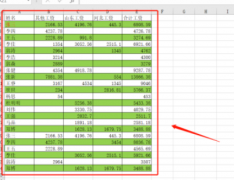
Excel怎样设置禁止插入图片呢,话说不少用户都在咨询这个问题呢?下面就来小编这里看下excel关闭插入图片功能方法分享吧,需要的朋友可以参考下哦。...

excel软件深受用户的喜爱,是用户在编辑表格文件时的首选办公软件,在这款办公软件中有着许多强大的功能来帮助用户解决编辑问题,还可以减少许多重复的操作,因此excel软件是用户电脑上...

Excel表格是一款非常好用的数据处理软件,在其中我们可以录入各种各样的数据,有时候我们还会在已有数据的基础上,在数据前面、中间或者后面统一添加相同的内容,比如我们可以在数字前...
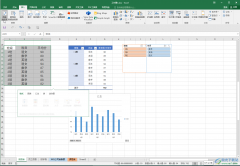
Excel表格是一款非常好用的办公软件,很多小伙伴都在使用。在Excel表格中编辑和处理数据时,我们可以借助数据透视表功能,如果我们在Excel表格中插入数据透视表后,希望对数据透视表中的数...
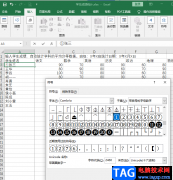
很多小伙伴在对表格文档进行编辑的时候都喜欢在Excel中进行,因为Excel中的功能十分的丰富,并且操作简单,可以满足我们对于表格设置的各种需求。在编辑表格时,有的小伙伴可能会需要在...

excel软件众所周知是一款专门用来编辑表格文件的软件,可以让用户避免许多的重复复杂的步骤,帮助用户简单快速的完成表格数据信息的录入和计算,因此excel软件成为了用户编辑表格的首选...

Excel表格是一款我们都比较熟悉的办公软件,在其中我们可以对数据进行各种专业化的编辑处理。有时候我们会在Excel表格中插入数据透视表,如果后续我们希望将数据透视表变成普通表格,小...
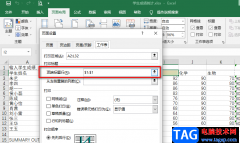
Excel是office中用于编辑表格文档的一个程序,它的功能十分的丰富,并且可以支持我们在表格中进行数据的输入、图表的生成以及对数据进行公式计算和模型分析。在完成对表格文档的编辑之后...

Excel表格是一款非常好用的数据处理软件,在其中我们可以轻松编辑和处理数据。如果我们需要在Excel表格中计算平均值,小伙伴们知道具体该如何进行操作吗,其实操作方法是非常简单的。我...
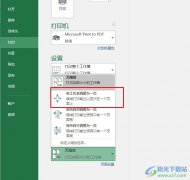
很多小伙伴在完成表格文档的编辑之后经常会需要对表格文档进行打印设置。有的小伙伴在打印表格文档时可能会遇到有的列单独变为一页,造成表格不连贯的情况,为了解决这种问题,我们可...

Excel程序是很多小伙伴都在使用的一款表格文档编辑程序,在这款程序中,我们可以根据自己的需求对表格文档进行各种设置,例如添加各种类型的图表或是对数据进行计算、排序或是筛选等操...

Excel如何共享 共享Excel的操作办法...